タブを誤って閉じて、ブックマーク を忘れた場合に、閲覧していたWebページを失うのは面倒です。
ありがたいことに、すべてではないにしてもほとんどのブラウザには、以前に表示したWebサイトを再度開いて、閉じたばかりのタブを誤ったマウスクリック で復元できる機能があります。

閉じたブラウザタブを再び開く方法Chrome、Safari、Edge、Firefoxブラウザ
Webブラウザで閉じたタブを再度開く方法はいくつかあります。これらの方法は次のとおりです。

GoogleChromeで閉じたタブを再度開く方法
Google Chromeで閉じたタブを再度開くには、キーボードショートカット、閉じたタブを再度開く機能、ブラウザの履歴の使用など、いくつかの方法があります。
キーボードショートカットの使用
次のキーの組み合わせを使用して、Chromeで閉じたタブを再度開くことができます。
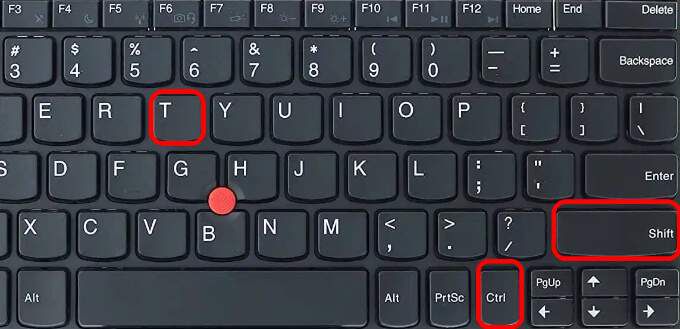

注:パソコンでキーボードショートカットを1回押すと、最後に閉じたタブが表示されます。目的のタブが表示されるまでキーを押し続けます。
閉じたタブを再度開く機能の使用

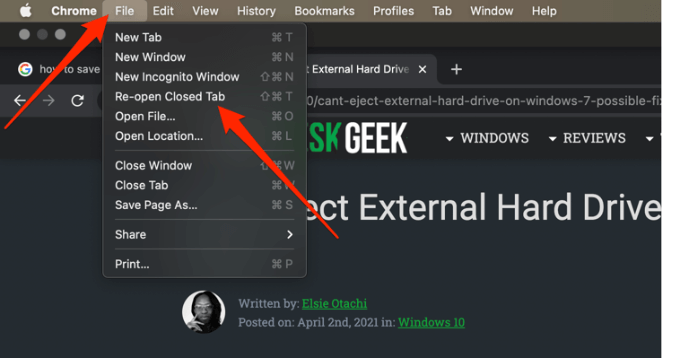
ブラウザの履歴を使用する
ブラウザの履歴を確認して、過去1時間、1日、1週間、または1か月間にアクセスしたサイトを確認できます。

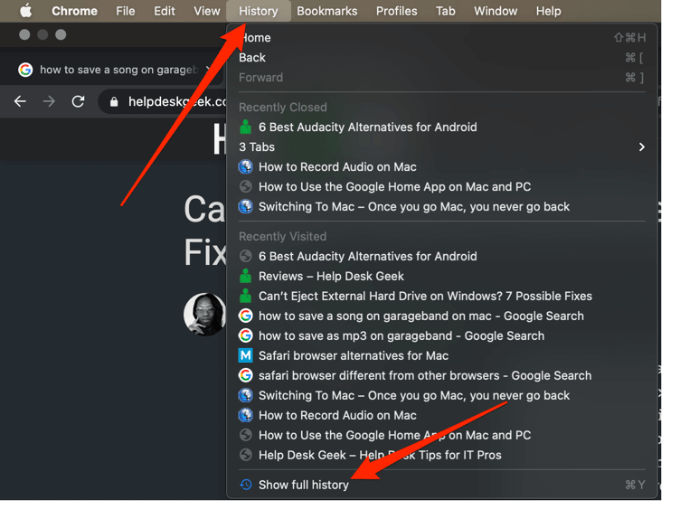
閉じたタブを再度開く方法Safariの場合
Macでは、キーボードショートカット、[閉じたタブを元に戻す]機能を使用して閉じたタブを再度開くか、閲覧履歴を調べて探しているタブを見つけることができます。
キーボードショートカットの使用
次のショートカットキーを使用しますコマンド+ シフト+ Tで閉じたタブを再度開くか、Ctrl+ Zを押します。

メニューバーの使用
のメニューバーMacには、[閉じたタブを元に戻す]機能を含むいくつかの機能があります。
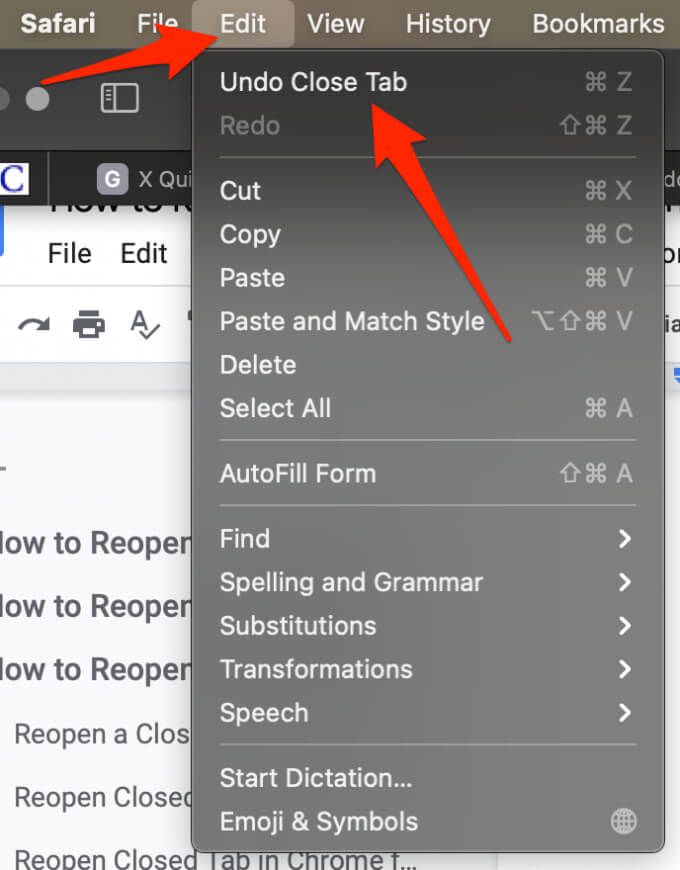
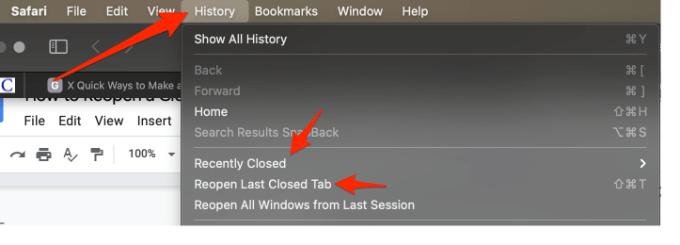
ブラウザの履歴を使用する

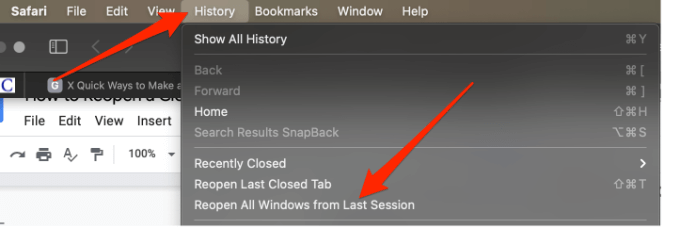
再開する方法エッジで閉じたタブ
閉じたタブを正確な順序で再度開くことができますショートカットCtrl+ Shift+ Tを使用してそれらを閉じました。
メニューバーの使用
ブラウザを起動するたびに、以前に閉じていたタブを開くようにEdgeブラウザを設定できます。このようにして、中断したところから簡単に再開できます。
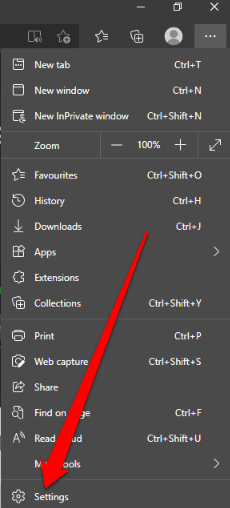

閲覧履歴を表示する場合は、CTRL + Hを押して開きます[履歴]タブをクリックして、最近閉じたタブを見つけます。
注:シークレットモードを使用している場合、これらの手順は機能しません。
Firefoxで閉じたタブを再度開く方法強い>
Firefoxで閉じたタブを再度開くのは非常に簡単です。キーボードショートカットまたはメニューバーの[閉じたタブを元に戻す]機能を使用できます。
キーボードショートカットの使用
メニューバーの使用

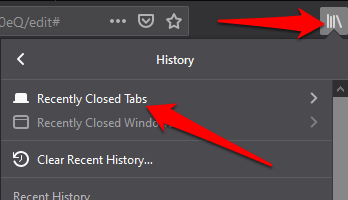

このガイドが、WindowsまたはMacで閉じたタブを再度開くのに役立つことを願っています。
Chromeを使用している場合は、Chromeブラウザでタブを保存する方法 のガイドをご覧ください。